在使用电脑过程中,有时候我们需要重装系统来解决一些问题或者是升级操作系统。而使用U盘安装Windows10系统是一种简单、快速且方便的方法。本篇文章将...
2025-08-09 217 盘安装
随着技术的发展,使用U盘安装电脑系统已经成为一种常见的方式。这不仅可以避免使用光盘的繁琐,还能大大提高安装的效率。本文将详细介绍如何使用U盘来安装新的电脑系统,帮助大家轻松搭建自己的电脑系统。
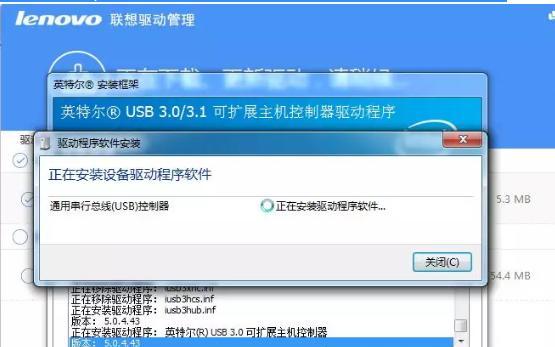
准备工作及所需材料
1.确保拥有一个可靠的U盘,容量至少为8GB以上。
2.下载合适的电脑系统镜像文件,并保存在电脑中。
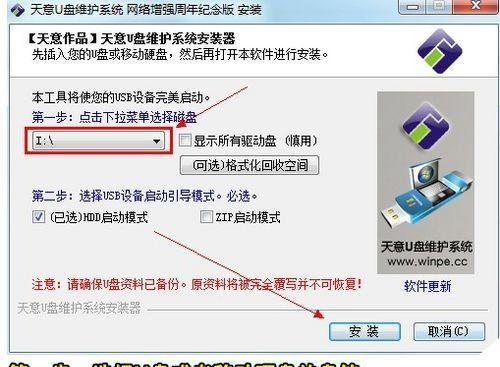
3.下载并安装一个可靠的U盘制作工具,比如Rufus。
格式化U盘并制作可启动的安装盘
1.连接U盘至电脑,并确保其中的数据备份,因为制作过程会清除U盘内所有数据。
2.打开Rufus工具,并选择正确的U盘以及系统镜像文件。
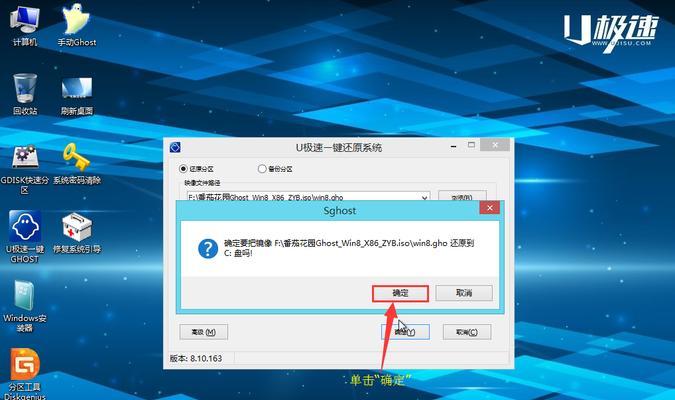
3.根据需要,选择分区方案、文件系统和格式化选项。
4.点击“开始”按钮开始制作启动盘,等待制作完成。
设置电脑启动项为U盘
1.重新启动电脑,并进入BIOS设置界面,不同品牌电脑的进入方式可能略有不同。
2.在BIOS设置中找到“启动”或“Boot”选项,并选择U盘作为第一启动项。
3.保存并退出BIOS设置,电脑将会重新启动。
开始安装新的电脑系统
1.电脑重新启动后,系统会自动从U盘中加载安装文件。
2.在安装界面上选择语言、时区等基本设置,然后点击“下一步”继续。
3.阅读并接受许可协议,然后选择“自定义安装”选项。
4.根据需要选择安装路径和分区,并进行相关设置。
5.点击“安装”按钮开始安装过程,耐心等待安装完成。
重启电脑并进行系统配置
1.安装完成后,系统会要求重新启动电脑。
2.重新启动后,根据提示进行一些基本设置,如设置用户名、密码等。
3.选择网络连接方式,并进行相应的配置。
4.根据需要安装必要的驱动程序和软件。
完成安装并进行系统优化
1.所有必要的设置都完成后,电脑就可以正常使用了。
2.可以根据自己的需求进行系统优化,如安装杀毒软件、清理垃圾文件等。
3.不断更新系统和软件,以保持系统的安全性和稳定性。
使用U盘安装新的电脑系统可以方便快捷地搭建自己的电脑系统。通过准备工作、制作可启动盘、设置启动项、安装系统、配置和优化等一系列步骤,我们可以轻松完成整个安装过程。希望本文对大家在安装电脑系统时有所帮助。
标签: 盘安装
相关文章

在使用电脑过程中,有时候我们需要重装系统来解决一些问题或者是升级操作系统。而使用U盘安装Windows10系统是一种简单、快速且方便的方法。本篇文章将...
2025-08-09 217 盘安装

随着电脑使用的普及,很多用户都希望能够自己安装操作系统,而GhostWin7系统一直以来都备受用户喜爱。本文将详细介绍如何使用U盘来安装GhostWi...
2025-08-07 209 盘安装

随着技术的不断发展,越来越多的人开始使用Mac电脑。然而,有些情况下我们可能需要在Mac上安装Windows操作系统,以便运行特定的软件或满足特定需求...
2025-08-01 198 盘安装

在电脑系统出现问题时,重新安装Windows操作系统是一个常见的解决方法。然而,传统的光盘安装方式存在一些不便,因此本文将介绍如何使用U盘进行Ghos...
2025-08-01 187 盘安装

随着Windows7的停止支持,许多用户开始考虑将自己的电脑升级至Windows10系统。而对于华硕电脑用户来说,使用U盘安装Win10系统是一种便捷...
2025-07-31 190 盘安装

在现代社会中,计算机已经成为人们工作和生活中必不可少的工具。然而,随着时间的推移,我们可能需要更新或更换操作系统以保持计算机的性能和安全性。本文将为你...
2025-07-30 201 盘安装
最新评论